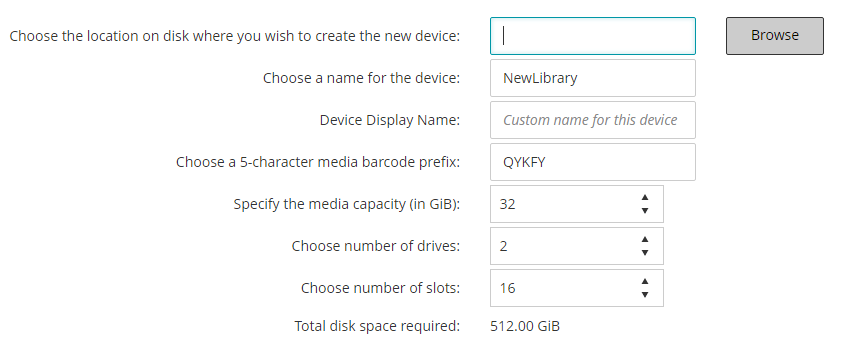仮想テープ・ライブラリについて
VTLはディスク上ではディレクトリとして表示されます。各VTLには、drives、slots、およびmediaの3つのディレクトリがあります。これらのディレクトリには、いくつかのサブディレクトリが含まれています。仮想ドライブは、drivesサブディレクトリ内にファイルとして存在しています。これらのファイルにはメディア・ファイルへのリンクが含まれます。仮想テープは、mediaディレクトリ内にメディア・ファイルとして存在しています。仮想テープがスロットとドライブ間で移動すると、メディア・ファイル自体はmediaディレクトリ内に残り、ドライブ・ファイルとスロット・ファイルが変更されメディアの移動をエミュレートします。
仮想テープ・ライブラリの検討事項
VTLの作成や追加を行う前に、以下の情報を確認する必要があります。
仮想テープ・ライブラリの作成と追加
|
1 |
|
2 |
|
3 |
NetVault Backupマシンのリストから、デバイスを作成するマシンを選択し、[次へ]をクリックします。 |
|
4 |
[仮想テープ・ライブラリの追加]ページで、以下の詳細を指定します。 |
|
VTLを作成する場所を入力するか、[参照]ボタンを使用して場所を選択します。 パスを作成するには、[参照]をクリックして親フォルダを選択し、[新規フォルダの追加]をクリックします。[OK]をクリックすると、新しいフォルダが親フォルダに追加され、新しいデバイスの場所として使用できるようになります。 | |
|
NetVault Backupサーバーは、自動的にバーコード・プリフィックスを生成し、それをVTLメディアに割り当てます。これを変更する場合は、デバイスに対する一意のコードを入力します。 | |
|
仮想テープのサイズを入力または選択します。メディア・サイズはGiB単位で指定します。各スロットには指定サイズのメディアが含まれます。デフォルト値は、32GiBです。 | |
|
メディアを保持する合計スロット数を入力または選択します。最大999のスロットを指定することができます。デフォルト値は、16スロットです。 |
|
5 |
[次へ]をクリックしてデバイスを作成、追加します。 |
前に作成したVTLの再追加
設定ウィザードを使用して、以前に作成した仮想テープ・ライブラリを見つけ、そのデバイスをサーバーに追加できます。この方法を使用して、サーバーから削除されたデバイスを追加できます。
|
2 |
|
3 |
NetVault Backupマシンのリストから、デバイスが作成されたマシンを選択します。[次へ]をクリックして、選択したクライアントをスキャンして、検出されたVTLを表示します。 |
|
4 |
[デバイス]リストで、追加するデバイスを選択して、[次へ]をクリックします。 |